Trong công việc hàng ngày, các sản phẩm của Adobe đã trở thành công cụ quen thuộc đối với nhiều chuyên gia sáng tạo và người làm nội dung. Cá nhân tôi cũng không ngoại lệ, khi sử dụng Photoshop mỗi ngày để cắt và thay đổi kích thước ảnh cho các bài viết, cũng như thường xuyên dùng Illustrator và Adobe Express để tạo minh họa và bài đăng mạng xã hội cho một tổ chức. Dù quy trình làm việc với Adobe của tôi không quá nặng, nhưng việc phụ thuộc vào Creative Cloud trong một thời gian dài đã khiến tôi cân nhắc nghiêm túc về việc thoát khỏi Adobe. Tôi đã quyết định thử nghiệm các công cụ thay thế phi-Adobe để xem liệu có thể dễ dàng chuyển đổi quy trình làm việc của mình, với hy vọng cuối cùng có thể chấm dứt gói đăng ký và sống một cuộc sống “không Adobe” trong tương lai.
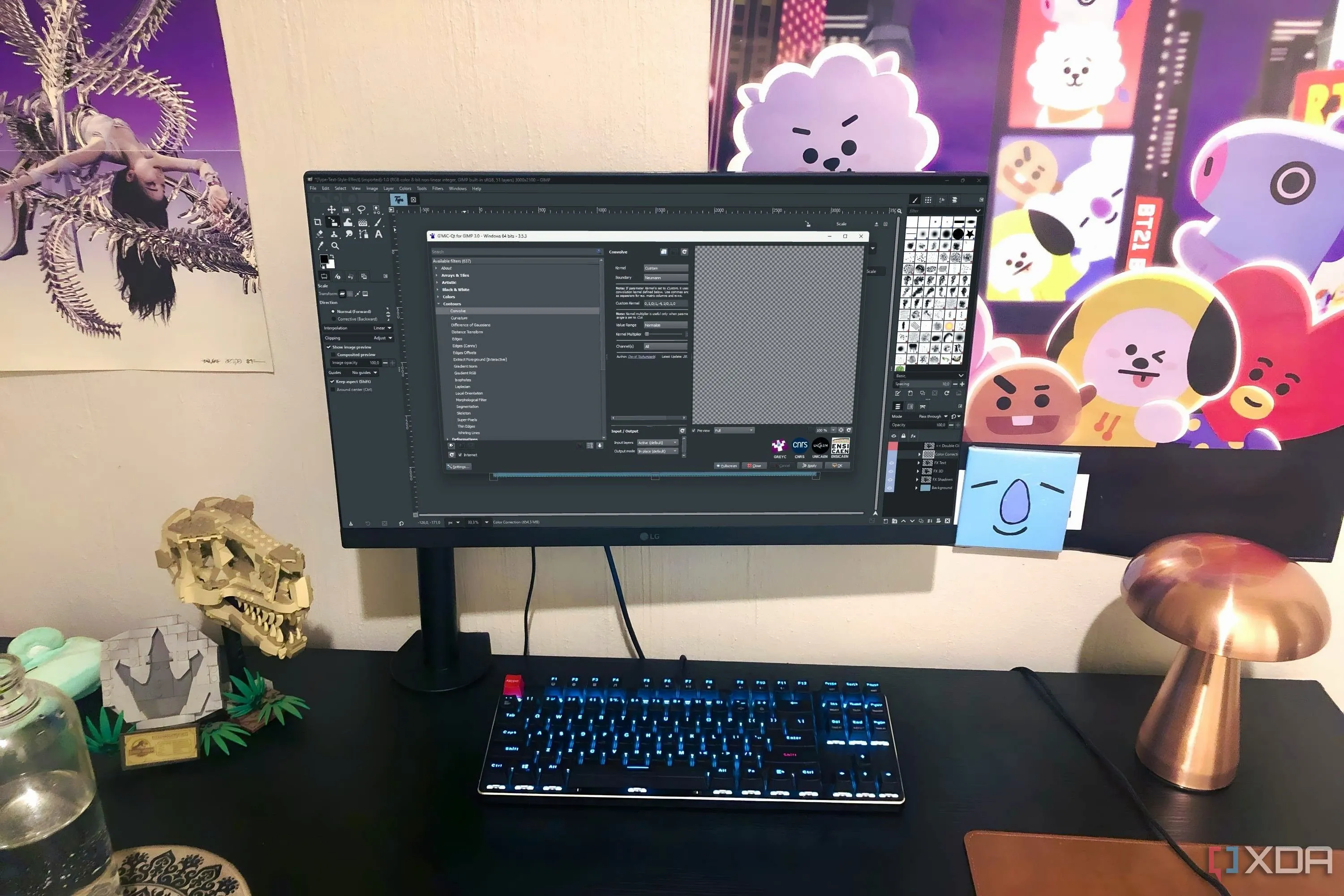 Giao diện GIMP GMIC hiển thị trên máy tính để bàn với đèn, áp phích, chai nước và đồ chơi Lego
Giao diện GIMP GMIC hiển thị trên máy tính để bàn với đèn, áp phích, chai nước và đồ chơi Lego
Photopea: “Bản sao” miễn phí của Photoshop cho workflow cơ bản
Trải nghiệm gần như tương đồng và hoàn toàn miễn phí
Mặc dù Photoshop sở hữu nhiều tính năng mạnh mẽ dành cho việc thao tác ảnh phức tạp, tôi thường chỉ sử dụng các chức năng cơ bản của nó. Hầu hết các ngày, tôi dùng Photoshop để thay đổi kích thước, cắt và chỉnh sửa màu sắc cho hình ảnh trong các bài viết. Đây không phải là công việc quá nặng nề, và chắc chắn không đáng để duy trì một gói đăng ký $50 mỗi tháng.
Việc chuyển sang Photopea từ Photoshop mang lại nhiều lợi ích đáng kể. Tôi có thể thực hiện chính xác các bước trong quy trình làm việc của mình – từ cắt, thay đổi kích thước đến chỉnh màu ảnh – trên Photopea mà không cần thay đổi bất cứ điều gì. Giao diện của Photopea gần như là một bản sao của Photoshop, các công cụ và phím tắt rất tương đồng, giúp tôi duy trì mọi thao tác quen thuộc.
Với quy trình làm việc trung bình hàng tuần của tôi, việc chuyển đổi từ Photoshop sang Photopea diễn ra suôn sẻ, không gây ra bất kỳ ảnh hưởng tiêu cực hay sự thỏa hiệp nào về hiệu suất công việc.
Photopea là một công cụ miễn phí, chạy trực tiếp trên trình duyệt và được hỗ trợ bởi quảng cáo. Điểm khác biệt lớn nhất là quảng cáo được đặt cạnh bảng vẽ, không giống như Photoshop. Tôi luôn lưu tệp của mình cục bộ thay vì thông qua Creative Cloud khi dùng Photoshop, vì vậy phần này trong quy trình làm việc của tôi cũng không thay đổi.
Tìm kiếm sự thay thế cho workflow thiết kế minh họa chuyên nghiệp
Khoảng trống khó lấp đầy từ Illustrator
Có rất nhiều phần mềm thay thế Adobe Illustrator trên thị trường. Dù bạn đang tìm kiếm các lựa chọn mã nguồn mở, các công cụ miễn phí như Vectorpea, hay các phần mềm độc quyền khác như Affinity Designer, bạn sẽ có rất nhiều sự lựa chọn.
Tôi không chắc chắn nên chọn công cụ nào để thay thế quy trình làm việc với Adobe Illustrator, vì vậy tôi đã thử nghiệm một vài ứng dụng để tìm ra cái tốt nhất.
Inkscape: Học hỏi nhiều, tốn thời gian hơn
Inkscape là lựa chọn ban đầu của tôi để thay thế quy trình làm việc của Illustrator. Đây thường là một trong những cái tên hàng đầu khi nói đến các công cụ thiết kế vector mã nguồn mở. Mặc dù tôi đã từng sử dụng Inkscape một chút, nhưng tôi không thực sự thành thạo về cách thiết lập, tùy chọn công cụ hay cách sử dụng chung của nó. Công cụ này rất khác biệt so với Illustrator.
Bố cục của Inkscape quá khác so với những gì tôi quen thuộc ở Illustrator. Ngay cả các phím tắt cũng đa số khác nhau, ngoại trừ công cụ Văn bản (T). Điều này có nghĩa là tôi mất rất nhiều thời gian vì không thể sử dụng phím tắt quen thuộc và phải mất công tìm kiếm công cụ mình muốn dùng.
Mặc dù các công cụ của Inkscape cung cấp hầu hết các chức năng tương tự như Illustrator, nhưng cảm giác ban đầu là quy trình làm việc quá chậm chạp. Bố cục có vẻ lộn xộn hơn, và việc mỗi tệp hoặc dự án mở ra trong một cửa sổ mới thay vì một tab trong cùng một cửa sổ gây ra một chút khó chịu. Điều này khiến việc làm việc với các dự án yêu cầu nhiều tệp và tài nguyên trở nên phức tạp hơn một chút, nhưng không phải là không thể.
 Hình minh họa sứa trong Inkscape hiển thị trên máy tính để bàn với Lego, đèn và cây cảnh
Hình minh họa sứa trong Inkscape hiển thị trên máy tính để bàn với Lego, đèn và cây cảnh
Vectorpea: Đơn giản, miễn phí nhưng còn hạn chế
Vectorpea là một phần mềm thay thế Illustrator miễn phí khác. Công cụ dựa trên trình duyệt này là “chị em” với Photopea. Tương tự như phiên bản “nhân bản” của Photoshop, Vectorpea rất giống Illustrator về bố cục, các công cụ được cung cấp và phím tắt. Tuy nhiên, nó đơn giản hơn nhiều. Nó không có tất cả các tính năng “chuông và còi” như Illustrator, nhưng phần lớn, tôi không cần chúng.
Công cụ Văn bản của Vectorpea không hoàn toàn đáp ứng đủ nhu cầu của tôi. Nó không cho phép thêm đường viền (stroke) vào văn bản hoặc chuyển đổi văn bản trực tiếp thành đường outline để đảm bảo tính dễ đọc của font chữ. Vectorpea cho phép bạn thêm font cục bộ vào hệ thống, điều này rất hữu ích, nhưng chỉ hoạt động khi tôi dùng trình duyệt Google Chrome chứ không phải Safari như thường lệ.
Mặc dù tôi đã nhập một tệp .ai đã được nhóm, Vectorpea lại không giữ nguyên các phần tử được nhóm. Mỗi khi tôi cố gắng di chuyển toàn bộ đối tượng, các phần tử lại tách rời. Tôi cũng gặp khó khăn khi sao chép và dán phần tử này, nhưng việc kéo nó từ bảng vẽ hiện có sang tab dự án mới lại hoạt động.
Vectorpea có thể hơi chậm, dù là do tốc độ internet hay do cố gắng mở hoặc tạo các tệp lớn. Tôi đã phải rèn luyện sự kiên nhẫn rất nhiều khi sử dụng công cụ này, nhưng cuối cùng, nếu việc chờ đợi không phải là vấn đề quá lớn, nó vẫn hoạt động tốt cho hầu hết những gì tôi cần từ một công cụ thiết kế vector.
Thiết kế mạng xã hội và hoạt ảnh: Canva có đủ sức thay thế Adobe Express?
Tôi thường sử dụng Adobe Express để tạo các thiết kế cho mạng xã hội hoặc mục đích marketing. Các thiết kế này có thể bao gồm hoạt ảnh, nhưng thường thì tôi chỉ thấy tiện lợi khi tạo một thiết kế và thay đổi kích thước nó cho tất cả các kích thước mạng xã hội hoặc nhu cầu in ấn khác nhau.
Vì tôi là người đăng ký Adobe Creative Cloud, Adobe Express Premium được bao gồm trong gói của tôi. Điều này mang lại một số tính năng bổ sung như tùy chọn Thay đổi kích thước (Resize) và nhiều tùy chọn hoạt ảnh hơn.
Canva là lựa chọn rõ ràng nhất khi muốn thay thế workflow Adobe Express. Cả Canva và Adobe Express đều rất giống nhau, với nhiều tính năng trùng lặp. Tuy nhiên, tôi không có tài khoản Canva Pro, vì vậy tôi chỉ có thể sử dụng các công cụ miễn phí.
Do chỉ sử dụng tài khoản Canva miễn phí, tôi không thể truy cập tính năng Brand Kit hoặc sử dụng bất kỳ font chữ cục bộ nào trên hệ thống của mình. Điều này tạo ra một rào cản cho công việc tôi cần làm, vốn yêu cầu các yếu tố và kiểu chữ mang thương hiệu.
Giải pháp của tôi là tải lên các tài sản thương hiệu của mình vào thiết kế. Bằng cách này, tôi có thể sao chép chúng vào dự án Canva. Không có cách giải quyết cho font chữ vì nó không có sẵn trong Canva, và chỉ thành viên Canva Pro mới có thể truy cập font cục bộ.
Các tính năng hoạt ảnh của Canva tương tự như Adobe Express; tuy nhiên, chỉ người dùng Canva Pro mới có thể thay đổi thời gian hoạt ảnh. Tùy chọn Thay đổi kích thước trong Canva cũng chỉ dành cho người dùng Pro, vì vậy tôi không thể hưởng lợi từ việc tạo một thiết kế và đơn giản thay đổi kích thước cho các mục đích khác nhau.
Sử dụng Canva miễn phí đòi hỏi nhiều cách làm thủ công để đạt được kết quả tương tự Adobe Express, với một số tính năng hoàn toàn bị thiếu. Tuy nhiên, cuối cùng, nó vẫn là một công cụ thay thế hoạt động khá tốt.
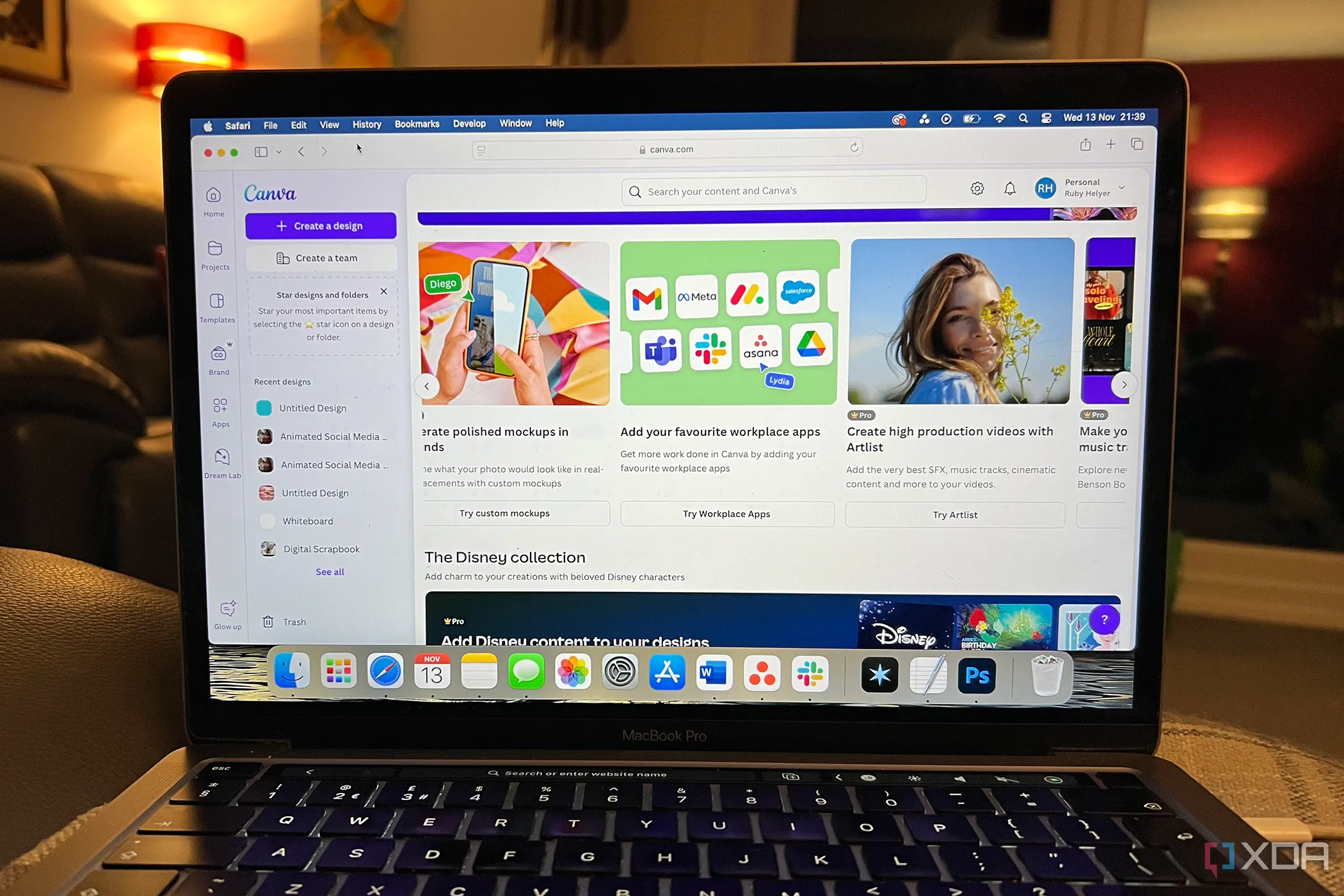 Ứng dụng Canva trên máy tính MacBook Pro
Ứng dụng Canva trên máy tính MacBook Pro
Chuyển đổi khó khăn hơn dự kiến, nhưng không phải không thể
Liệu Adobe có ở lại mãi mãi?
Tôi thực sự muốn chuyển quy trình làm việc sáng tạo của mình sang các nền tảng khác và từ bỏ các sản phẩm của Adobe. Tôi biết có thể mất một thời gian để làm quen với giao diện phức tạp của Inkscape hoặc thích nghi với tốc độ chậm của Vectorpea. Tuy nhiên, có một số tính năng đơn giản là không có sẵn nếu không dùng Adobe. Mặc dù vậy, nếu tôi tiết kiệm được tiền bằng cách không gia hạn đăng ký Adobe, tôi vẫn có thể chi trả ít hơn đáng kể bằng cách đăng ký Canva Pro và mua bản quyền Affinity Designer. Cả hai công cụ này khi kết hợp lại, cung cấp gần như toàn bộ tính năng có trong bộ Adobe nhưng với chi phí thấp hơn nhiều. Hơn nữa, tôi sẽ không còn phải đối mặt với AI bị ép buộc, các bản cập nhật liên tục, và tôi sẽ cảm thấy an toàn hơn về dữ liệu và nội dung của mình.
Việc thoát khỏi Adobe Creative Cloud là một hành trình đầy thách thức nhưng cũng mở ra nhiều cơ hội. Bạn đã sẵn sàng cho cuộc “cách mạng” phi-Adobe của riêng mình chưa? Hãy chia sẻ trải nghiệm và những công cụ thay thế yêu thích của bạn trong phần bình luận!